ما مخاطبین را از Outlook حذف میکنیم
در صورت لزوم، ابزار Outlook ایمیل به شما اجازه می دهد اطلاعات مختلفی از جمله مخاطبین را در یک فایل جداگانه ذخیره کنید. این ویژگی بسیار مفید خواهد بود اگر کاربر تصمیم به تغییر در نسخه دیگری از چشم انداز، و یا اگر لازم است برای انتقال مخاطبین به یک برنامه ایمیل دیگر.
در این کتابچه راهنما، ما به بررسی چگونگی وارد کردن مخاطبین به یک فایل خارجی نگاه خواهیم کرد. و آن را در مثال MS Outlook 2016 انجام دهید.
بیایید با منوی «File» شروع کنیم، جایی که ما به بخش «باز و صادرات» برویم. در اینجا ما دکمه "واردات و صادرات" را فشار داده و به تنظیم صادرات داده ها ادامه می دهیم.
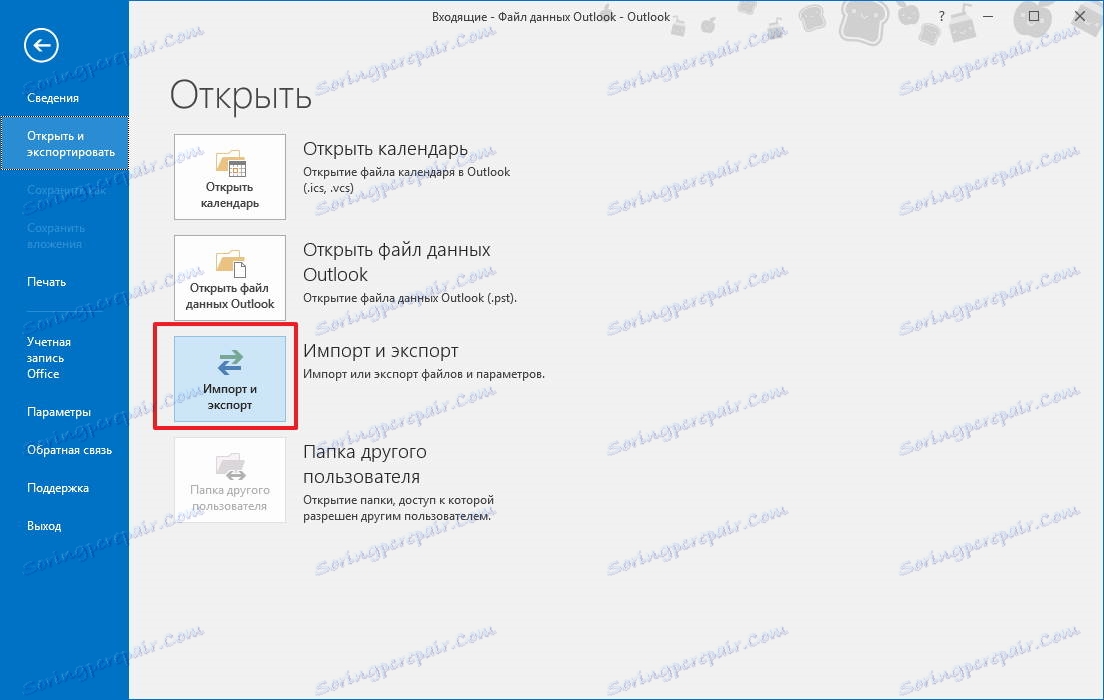
از آنجا که ما میخواهیم اطلاعات تماس را ذخیره کنیم، در این پنجره، مورد «صادرات به فایل» را انتخاب میکنیم و دکمه «بعدی» را کلیک میکنیم.
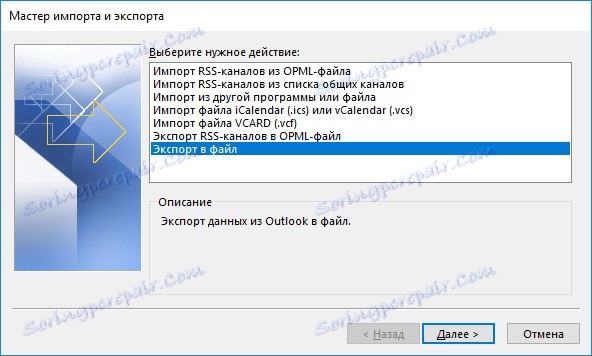
اکنون نوع فایل را برای ایجاد انتخاب کنید. فقط دو نوع در اینجا ارائه می شود. اول، "ارزش های جدا شده از علامت" است، یعنی یک فایل CSV. و دوم "پرونده داده Outlook" است.
اولین نوع فایل ها می توانند برای انتقال داده ها به برنامه های دیگر که می توانند با فرمت های فایل CSV کار کنند استفاده شوند.
برای صادرات مخاطبین به یک فایل CSV، باید علامت "ارزش های جدا شده توسط کاما" را انتخاب کرده و روی دکمه "بعدی" کلیک کنید.
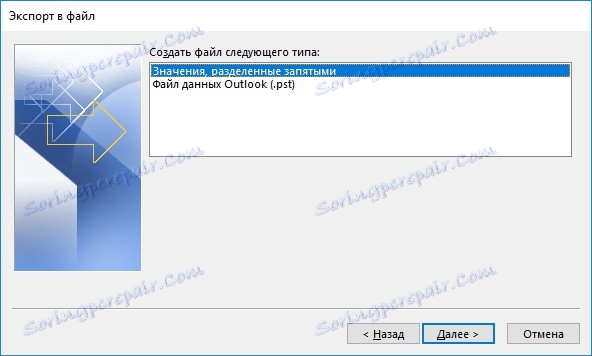
در اینجا در درخت پوشه، «مخاطبین» را در قسمت «فایل داده اطلاعات Outlook» انتخاب کنید و با کلیک روی دکمه «بعدی»، به مرحله بعدی بروید.
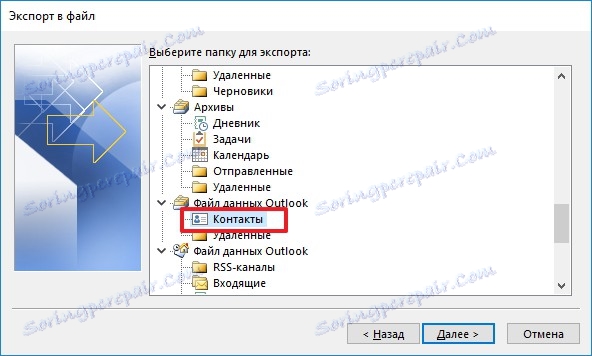
در حال حاضر باقی می ماند برای انتخاب پوشه ای که در آن فایل ذخیره خواهد شد و نام آن را.
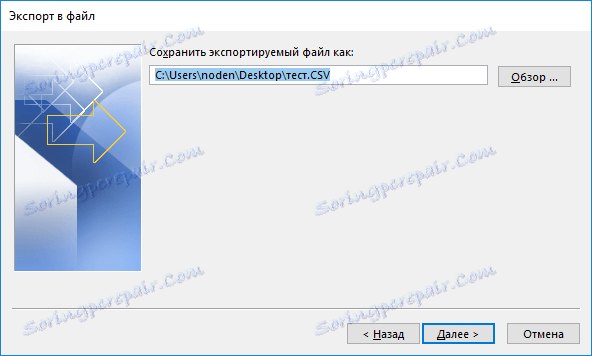
در اینجا می توانید زمینه های تطبیق را با کلیک روی دکمه مناسب تنظیم کنید. یا روی Finish و Outlook کلیک کنید تا فایل در پوشه مشخص شده در مرحله قبلی ایجاد شود.
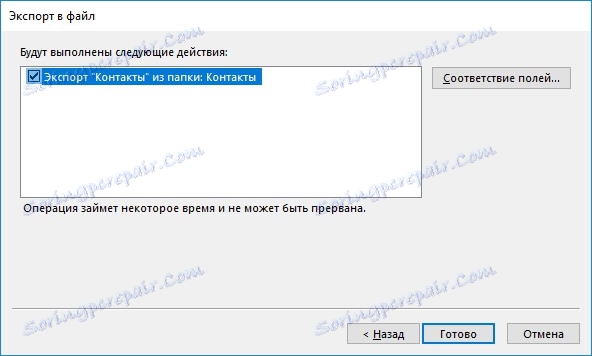
اگر شما قصد دارید برای صادرات اطلاعات تماس به نسخه دیگری از Outlook، در این صورت شما می توانید گزینه "اطلاعات فایل Outlook (. Pst)" را انتخاب کنید.
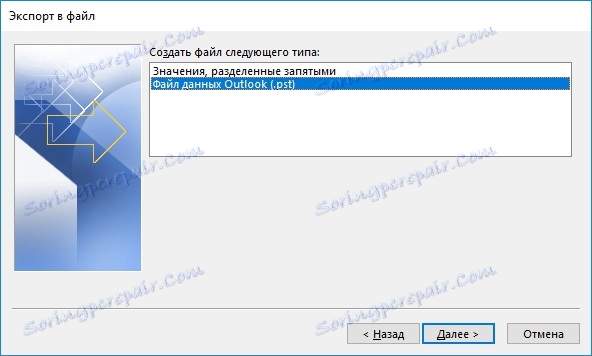
پس از آن، پوشه Contacts را در شاخه File Data Outlook انتخاب کنید و به مرحله بعدی بروید.
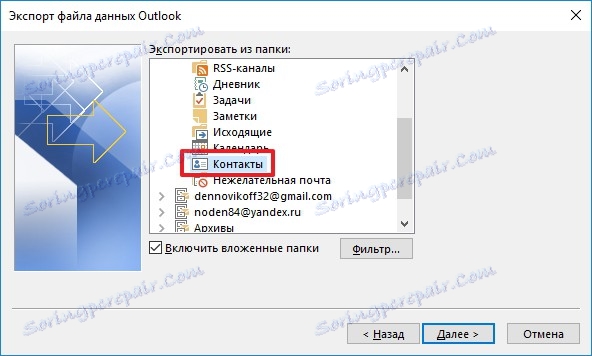
نام دایرکتوری و فایل را مشخص کنید. و همچنین اقدامات با تکراری را انتخاب کنید و به مرحله نهایی بروید.
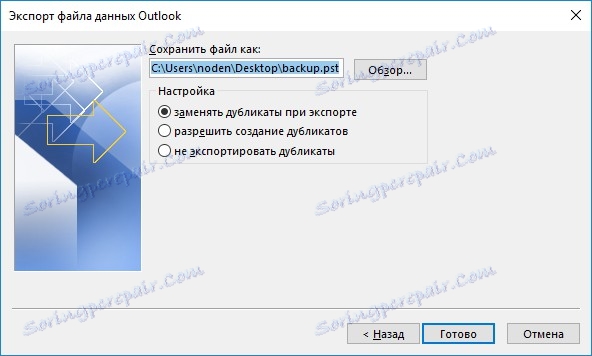
حالا شما باید یکی از سه اقدام موجود را برای مخاطبین تکراری انتخاب کنید و روی دکمه "پایان" کلیک کنید.
بنابراین، صادرات اطلاعات تماس نسبتا آسان است - فقط چند مرحله. به طور مشابه، شما می توانید داده ها را در نسخه های بعدی سرویس گیرنده پست الکترونیکی صادر کنید. با این حال، فرآیند صادرات ممکن است کمی از آنچه در اینجا شرح داده شده کمی متفاوت باشد.
